Будь в курсе последних новостей из мира гаджетов и технологий
iGuides для смартфонов Apple

Не работает «Окей, Google»? Вот как это исправить
Денис Черкашин — 2 октября 2019, 12:02
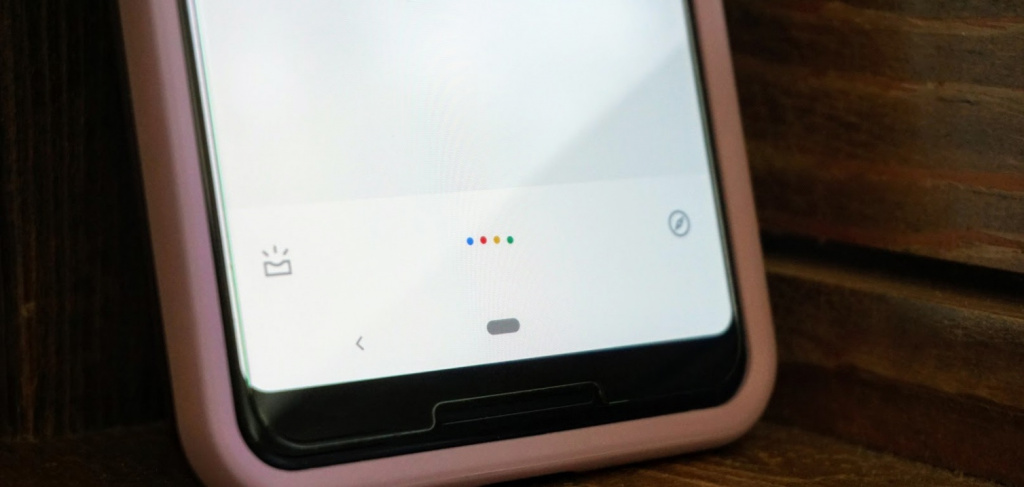
Голосовая команда «Окей, Google» — один из наиболее удобных способов вызова Google Ассистента, для которого даже не требуется поднимать смартфон со стола. В некоторых случаях она может перестать работать по ряду причин, но это легко исправить. Если устройство не реагирует на команду, следуйте инструкциям ниже.
Шаг 1. Проверьте, включен ли Google Ассистент
-
Если вы видите сообщение «Привет! Чем могу помочь?», Google Ассистент включен. Теперь коснитесь значка компаса в правом нижнем углу, нажмите на фото профиля → Настройки → Ассистент. Включите функцию «Доступ с помощью Voice Match».
Если хотите настроить автоматическую разблокировку устройства с помощью голосовой команды «Окей, Google», дополнительно включите функцию «Разблокировка с помощью Voice Match».
Как включить Google Ассистент (голосовой режим управления)
Шаг 2. Отключите адаптивное энергопотребление и режим энергосбережения
Откройте Настройки → Батарея → Адаптивное энергопотребление и отключите. Также зайдите в раздел Режим энергосбережения и отключите его.
Если у вас смартфон с сторонней оболочкой, например, Xiaomi или Huawei, дополнительно в разделе Батарея отключите фирменные режимы контроля батареи, ограничивающие фоновую активность приложений. Они могут называться «Экономия энергии», «Запуск приложений» и т.д.
Шаг 3. Еще раз научите Ассистента узнавать ваш голос
- Нажмите и удерживайте кнопку главного экрана, коснитесь значка компаса в правом нижнем углу и нажмите на фото профиля: теперь идем по пути Настройки → Ассистент → Образец голоса.
- Нажмите «Удалить образец голоса» и подтвердите действие.
- Включите функцию «Доступ с помощью Voice Match».
- Запишите голос, следуя инструкциям. Записывайте его в тихом месте и говорите так, будто обращаетесь к человеку.
- Нажмите «Распознавание Окей, Google» → «Удалить образец голоса» и подтвердите действие.
- Запишите свой голос заново.
- Включите функцию «Распознавать Окей, Google» всегда.
Источник: www.iguides.ru
Что делать, если Google Assistant Voice не работает

Google Assistant — это виртуальный помощник , предназначенный для оптимизации таких задач, как открытие приложений на телефоне, назначение встреч и отправка текстовых сообщений. Когда Google Assistant Voice отказывается работать должным образом, есть несколько вещей, чтобы попытаться это исправить.
Что приводит к поломке Google Assistant Voice?
Когда голосовые команды Google Assistant не работают, это обычно происходит из-за проблем с приложением Google . Некоторые из наиболее распространенных проблем включают неправильные разрешения, которые не позволяют приложению Google получить доступ к вашему микрофону, случайное отключение голосовых команд и повреждение данных в приложении.
Если ваш помощник Google не будет принимать голосовые команды, вам нужно будет попробовать каждое из следующих исправлений по порядку, пока оно не начнет работать снова. Если он не работает после того, как вы исчерпали все эти исправления, возможно, вам придется подождать, пока Google решит конкретную проблему, с которой вы столкнулись.
Убедитесь, что Google Voice имеет правильные разрешения
Помощнику Google требуется разрешение для доступа к множеству различных систем на вашем телефоне. Например, ему нужен доступ к микрофону, иначе он вообще не сможет слышать ваши голосовые команды.
Если голосовые команды Google Assistant не работают на вашем телефоне, то первое, что вам нужно сделать, это проверить разрешения. Если вы обнаружите, что любое из разрешений отключено, их включение, вероятно, решит проблему.
Google Assistant работает через приложение Google, поэтому вам нужно убедиться, что приложение Google имеет доступ к вашему микрофону как минимум, если вы хотите, чтобы оно отвечало на ваш голос. Если вы хотите, чтобы он мог делать что-нибудь полезное, то обязательно включите все разрешения.
Вот как получить доступ к настройкам разрешений для вашего приложения Google:
Откройте приложение «Настройки» и нажмите « Приложения и уведомления» .

В списке информации о приложении нажмите Google .

Нажмите « Разрешения» .

Если какой-либо из ползунковых переключателей выделен серым цветом, коснитесь их, чтобы они сдвинулись вправо. Убедитесь, что каждый слайдер включен, и проверьте, работают ли голосовые команды Google Assistant.

Если Google Assistant по-прежнему не отвечает на ваш голос, попробуйте перезагрузить телефон после того, как вы активировали все разрешения приложения. Если после этого он по-прежнему не работает, вам нужно убедиться, что команда «Хорошо, Google» действительно включена.
Убедитесь, что команда «Okay Google» включена
Google Assistant может принимать как голосовые, так и текстовые команды, поэтому у него есть возможность отключить голосовые команды . Если вы хотите, чтобы он отвечал на голосовые команды, вы должны убедиться, что в настройках вашего приложения Google включена команда «Окей, Google».
Откройте приложение Google и нажмите « Еще», чтобы открыть меню настроек приложения Google .

В зависимости от версии вашего приложения Google вы можете видеть ⋮ (три вертикальные точки) или ☰ (три вертикальные линии), а также можете видеть или не видеть текст « Больше» .
Нажмите Настройки .

Нажмите « Голос» .

Убедитесь, что ползунковые переключатели для Access with Voice Match и Unlock with Voice Match сдвинуты вправо. Если любой из переключателей сдвинут влево и выделен серым цветом, коснитесь его.

Вы можете сэкономить время, нажав « Восстановить модель голоса» и переобучив модель голоса. Дополнительные инструкции доступны в следующем разделе.
Проверьте, работает ли голосовой контроль Google Assistant. Если он по-прежнему не отвечает, вам придется переучить модель голоса.
Восстановить голосовой помощник Google
В некоторых случаях голосовые команды Google Assistant не работают, потому что Google Assistant просто не может вас понять. Он опирается на то, что называется голосовой моделью, и это просто запись того, как вы несколько раз говорили «Хорошо, Google» и «Привет, Google».
Если модель голоса повреждена, или она была записана в громкой области или предыдущим владельцем вашего телефона, то переподготовка модели, как правило, решит вашу проблему.
Вот как переучить модель голоса помощника Google:
Откройте приложение Google и нажмите « Еще» . Затем нажмите « Настройки» > « Голос» .
Это те же самые шаги, которые вы предприняли в следующем разделе, чтобы включить команду «Хорошо, Google». Если вы все еще на этом экране, вы можете пропустить этот шаг.
Нажмите « Восстановить модель голоса» и введите свой PIN-код или отсканируйте отпечаток пальца, если будет предложено.

Нажмите Я согласен .

Скажите указанные фразы, когда будет предложено.

Убедитесь, что четко сформулировали каждую команду. Вы также можете перейти в тихое место, если много шума окружающей среды или другие люди разговаривают, что может отрицательно повлиять на точность модели вашего голоса.
Если тренировка по модели голоса прошла успешно, вы увидите экран, который что-то говорит об этом. Нажмите Готово, чтобы завершить процесс.

Проверьте, работают ли голосовые команды Google Assistant. Если проблема не устранена, возможно, у вас проблема с приложением Google.
Удалить пользовательские данные и кэш из Google App
Для работы голосовых команд Google Assistant используется приложение Google, поэтому проблемы с приложением Google могут привести к тому, что голосовые команды не будут работать. В некоторых случаях проблему такого типа можно устранить, очистив данные и кеш приложения Google . Если это не сработает, вам может потребоваться удалить обновления приложения Google и вернуть приложение в состояние, в котором оно было, когда у вас изначально был телефон. В худшем случае вам придется подождать, пока Google предоставит исправление.
Вот как удалить пользовательские данные и кеш из вашего приложения Google и как удалить обновления, если эта опция доступна на вашем телефоне:
Откройте приложение « Настройки» и нажмите « Приложения и уведомления» .

Нажмите Google .

Нажмите Хранение .

Нажмите ОЧИСТИТЬ ХРАНЕНИЕ .

Нажмите ОЧИСТИТЬ ВСЕ ДАННЫЕ .

Нажмите « OK» , затем нажмите кнопку « Назад», чтобы вернуться к предыдущему экрану.

Нажмите « Очистить кэш» , затем нажмите кнопку « Назад» .

Нажмите ⋮ значок (три вертикальные точки).

Если у вас более старая версия Android или Google App, вы можете не увидеть меню ⋮ (три вертикальные точки) здесь. Если вы не видите это меню, у вас нет возможности вручную откатить ваше приложение Google, и вам придется подождать, пока Google выпустит исправление.
Нажмите « Удалить обновления» .

Нажмите ОК .

Проверьте, работают ли голосовые команды Google Assistant.
Если голосовые команды Google Assistant по-прежнему не работают, загрузите и установите самую последнюю версию приложения Google. Перейдите к приложению Google в магазине Google Play и коснитесь ОБНОВИТЬ .

Если голосовые команды Google Assistant по-прежнему не работают, вам придется подождать, пока Google выпустит исправление. Посетите официальный форум поддержки Google Assistant, чтобы сообщить о своей проблеме и запросить дополнительную помощь.
Источник: gadgetshelp.com
OK Google – как настроить голосовую активацию и разблокировку
Как активировать помощник Гугл Ассистент на любом экране и как разблокировать телефон на Android своим голосом с помощью Voice Match.

Мы уже ранее писали о выходе Google Ассистента на русском и о том, где его скачать. В этой статье мы настроим голосовую активацию Гугл Ассистента командой «Окей, Гугл» на любом экране, разблокируем Андроид своим голосом и запустим Google Ассистент без использования рук.
Где скачать приложение Google с Ассистентом
Для того, чтобы настроить голосовую активацию, необходимо убедиться, что на вашем устройстве установлен помощник Google Assistant. Гугл Ассистент доступен на телефонах с Android 5.0 и выше. Голосовой помощник от Google появляется на вашем андроиде после установки приложения «Google» версии 6.13 и выше. Скачать и обновить приложение «Google» для Android можно по этой ссылке:

Платформа: Android
Цена: Бесплатно
Как настроить голосовую активацию Google Ассистента – Voice Match
По умолчанию к голосовому помощнику Google Assistant вы можете обращаться только из приложения Google. Вам нужно сначала запустить это приложение и только потом говорить «Окей, Гугл» и давать команду, например «расскажи о погоде на завтра». Чтобы вы могли обратиться к Google Ассистенту с домашнего экрана или из другого приложения вам нужно включить функцию голосовой активации Voice Match.
- После того, как вы обновили приложение «Google», открываем его.

- Нажимаем на значок с тремя полосками справа снизу.

- Открываем Настройки.

- Переходим в «Голосовой поиск».

- Нажимаем «Voice Match».

- Активируем переключатель под названием «Доступ с помощью Voice Match».

- Нажимаем «Принять».

- Необходимо четыре раза сказать «Окей Гугл». Это нужно для того, чтобы Google Ассистент лучше распознавал именно ваш голос и диалект.


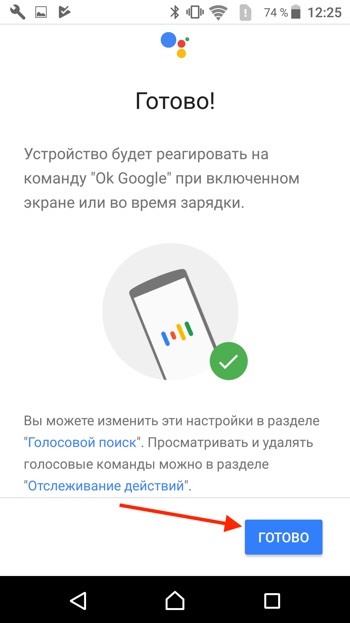

Как пользоваться Google Ассистентом
- Вы можете вызывать Google Ассистент из любого экрана или приложения на вашем Android устройстве. Достаточно просто сказать «Окей, Гугл», и появится диалоговое окно с помощником.

- Также вы можете нажать и удерживать центральную кнопку «Домой», чтобы вызвать Ассистента.

- C Google Ассистентом довольно весело общаться, разработчики постарались сделать свой помощник максимально «живым».


Полный список команд для Google Ассистента на русском вы можете найти в нашем справочном приложении. Установив его, у вас всегда будет под рукой самый актуальный список команд для помощника от Гугл:

Платформа: Android
Цена: Бесплатно

Платформа: iOS
Цена: Бесплатно

Как настроить разблокировку Android голосом
Функция Voice Match позволяет разблокировать телефон голосом командой «Окей, Гугл» вместо пин-кода или отпечатка пальца. Причём если другой человек попробует разблокировать ваше устройство этой ключевой фразой – ваш телефон останется заблокированным. Конечно, если его голос не окажется слишком похожим на ваш собственный (например, как у близких родственников одного пола).
Эта функция разблокировки, к сожалению, работает не на всех устройствах. Например, разблокировка с помощью Voice Match не работает на телефонах Xiaomi из-за особенностей безопасности оболочки MIUI. Покажем, как активировать эту функцию на совместимых телефонах:
- Если у вас не включена защита для разблокировки телефона, то переключатель «Разблокировка с помощью Voice Match» будет не активен. Необходимо включить защиту при блокировке.

- Нажимаем «Настройки». Листаем вниз, находим категорию «Блокировка экрана и безопасность» и нажимаем на неё.

- Нажимаем «Блокировка экрана».

- Выбираем тип защиты, например «PIN код».

- Вводим пароль и нажимаем «Продолжить».

- Повторно вводим пароль и нажимаем «OK».

- Выберете, нужно ли показывать текст уведомлений на заблокированном экране. Мы выбрали не показывать. Нажимаем «Готово».

- Блокировка экрана включена.

- Возвращаемся в настройки Voice Match (Приложение Google → Настройки → Голосовой поиск → Voice Match). Нажимаем переключатель «Разблокировка с помощью Voice Match».

- Нас предупреждают о невысокой надёжности данной функции (многие люди имеют похожие голоса, например родственники). Нажимаем «OK».

- Поздравляем! Вы настроили разблокировку Android-устройства с помощью голоса. Протестируйте данную функцию. Заблокируйте телефон и скажите «Окей Гугл» – телефон должен разблокироваться без требования ввести пароль или отпечаток пальца для разблокировки.

- Если через какое-то время, при попытке разблокировать телефон голосом, вы видите сообщение “Разблокировка голосом временно отключена. Устройство можно разблокировать только вручную“, то попробуйте перезаписать образец голоса и перенастроить функцию Voice Match. Это происходит из-за того, что после нескольких неудачных попыток разблокировки, смартфон блокирует данную функцию до полной перенастройки.
Google регулярно добавляет новые команды для своего голосового помощника. Мы сделали приложение со справкой по командам, которое регулярно обновляем. Установив это приложение, у вас всегда будет под рукой самый актуальный список команд:
Источник: voiceapp.ru